RedHAT linux 5.4双光口网卡绑定方法
Linux双网卡绑定实现就是使用两块网卡虚拟成为一块网卡

Linux双网卡绑定实现就是使用两块网卡虚拟成为一块网卡,这个聚合起来的设备看起来是一个单独的以太网接口设备,通俗点讲就是两块网卡具有相同的IP 地址而并行链接聚合成一个逻辑链路工作。
其实这项技术在Sun和Cisco中早已存在,被称为Trunking和Etherchannel技术,在Linux的2.4.x的内核中也采用这这种技术,被称为bonding。
bonding技术的最早应用是在集群——beowulf上,为了提高集群节点间的数据传输而设计的。
下面我们讨论一下bonding 的原理,什么是bonding需要从网卡的混杂(promisc)模式说起。
我们知道,在正常情况下,网卡只接收目的硬件地址(MAC Address)是自身Mac的以太网帧,对于别的数据帧都滤掉,以减轻驱动程序的负担。
但是网卡也支持另外一种被称为混杂promisc的模式,可以接收网络上所有的帧,比如说tcpdump,就是运行在这个模式下。
bonding也运行在这个模式下,而且修改了驱动程序中的mac地址,将两块网卡的Mac地址改成相同,可以接收特定mac的数据帧。
然后把相应的数据帧传送给bond驱动程序处理。
绑定的前提条件:芯片组型号相同,而且网卡应该具备自己独立的BIOS芯片1.创建虚拟网卡编辑虚拟网络接口配置文件,指定网卡IPvi /etc/sysconfig/ network-scripts/ ifcfg-bond0[root@rhas5 root]# cp /etc/sysconfig/network-scripts/ifcfg-eth0 ifcfg-bond0 2.编辑虚拟网卡和物理网卡#vi ifcfg-bond0将第一行改成DEVICE=bond0# cat ifcfg-bond0DEVICE=bond0BOOTPROTO=staticIPADDR=172.31.0.13NETMASK=255.255.252.0BROADCAST=172.31.3.254ONBOOT=yesUSERCTL=noTYPE=Ethernet这里要注意,不要指定单个网卡的IP 地址、子网掩码或网卡ID。
RedHat-linux网络配置
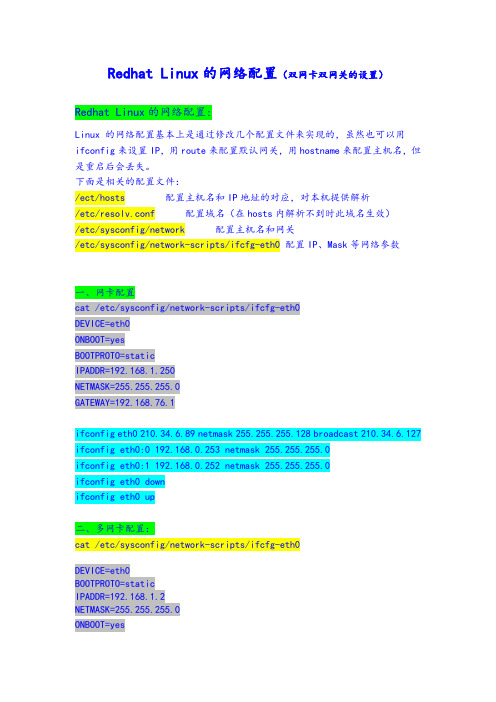
Redhat Linux的网络配置(双网卡双网关的设置)Redhat Linux的网络配置:Linux 的网络配置基本上是通过修改几个配置文件来实现的,虽然也可以用ifconfig来设置IP,用route来配置默认网关,用hostname来配置主机名,但是重启后会丢失。
下面是相关的配置文件:/ect/hosts 配置主机名和IP地址的对应,对本机提供解析/etc/resolv.conf 配置域名(在hosts内解析不到时此域名生效)/etc/sysconfig/network 配置主机名和网关/etc/sysconfig/network-scripts/ifcfg-eth0 配置IP、Mask等网络参数一、网卡配置cat /etc/sysconfig/network-scripts/ifcfg-eth0DEVICE=eth0ONBOOT=yesBOOTPROTO=staticIPADDR=192.168.1.250NETMASK=255.255.255.0GATEWAY=192.168.76.1ifconfig eth0 210.34.6.89 netmask 255.255.255.128 broadcast 210.34.6.127 ifconfig eth0:0 192.168.0.253 netmask 255.255.255.0ifconfig eth0:1 192.168.0.252 netmask 255.255.255.0ifconfig eth0 downifconfig eth0 up二、多网卡配置:cat /etc/sysconfig/network-scripts/ifcfg-eth0DEVICE=eth0BOOTPROTO=staticIPADDR=192.168.1.2NETMASK=255.255.255.0ONBOOT=yescat /etc/sysconfig/network-scripts/ifcfg-eth1DEVICE=eth1BOOTPROTO=staticIPADDR=222.157.4.82NETMASK=255.255.255.128ONBOOT=yesvim /etc/rc.d/rc.localroute add -net 222.157.0.0/16 gw 222.157.66.1 dev eth1三、网关配置:注意:以下用命令设置的方式设置完后需要将命令加入到/etc/rc.d/rc.local 中,否则重启后设置被自动清除!1、在/etc/sysconfig/network-scripts/ifcfg-eth0 中配置;GATEWAY=192.168.76.12、在/etc/sysconfig/network 中配置:cat /etc/sysconfig/networkNETWORKING=yesHOSTNAME=GATEWAY=192.168.76.13、用命令设置:如果只需要添加默认路由可以这样设置:route add default gw 192.168.1.1route del default gw 192.168.1.254 (可以删除默认路由,用此方法改变后几分钟就可以生效.)如果两个网卡均需要网关可以这样设置:route add -net 192.168.0.0/24 gw 192.168.0.254 dev eth0备注:设置好路由或默认网关以后可以用命令查看:route -nnetstat -rnroute print (For windows)四、域名配置:cat /etc/resolv.confnameserver 202.96.209.5五、单网卡绑定多个IP有时,我们需要在一块网卡上配置多个IP,我们还需要为eth0配置IP 192.168.168.2和192.168.168.3。
redhat ftp telnet 双网卡绑定
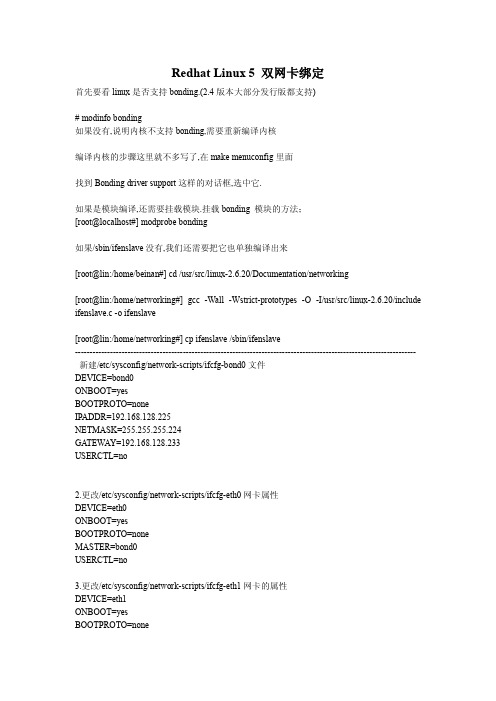
已经安装成功了……
d. 修改 telnet 配置文件 vi /etc/xinetd.d/telnet
将 disable = yes 这一行注释掉或将 yes 改成 no 就 ok 了。 注:配置文件 telnet 是在安装了 telnet-server 包后才有的。 e. 重新启动 xinetd 守护进程 service xinetd restart
f. 测试 telnet 是否配置完成 telnet localhost
已经 ok 了…… g. 远程登陆此服务器
服务器防火墙的原因出现无法登陆的情况 解决办法: 1、 修改防火墙配置文件 vi /etc/sysconfig/iptables 最后一行加入 -A RH-Firewall-1-INPUT -m state --state NEW -m tcp -p tcp --dport 23 -j ACCEPT
最主要的是防火墙里的 SELinux 要允许,不然是不能读取写入的 还有一种就是 pasv 被动传输模式,可以如下设置 pasv_enable=yes (Default: YES ) 设置是否允许 pasv 模式 pasv_promiscuous=no (Default: NO ) 是否屏蔽对 pasv 进行安全检查, (当有安全隧道时
Redhat Linux 5 双网卡绑定
首先要看 linux 是否支持 bonding.(2.4 版本大部分发行版都支持) # modinfo bonding 如果没有,说明内核不支持 bonding,需要重新编译内核 编译内核的步骤这里就不多写了,在 make menuconfig 里面 找到 Bonding driver support 这样的对话框,选中它. 如果是模块编译,还需要挂载模块.挂载 bonding 模块的方法; [root@localhost#] modprobe bonding 如果/sbin/ifenslave 没有,我们还需要把它也单独编译出来 [root@lin:/home/beinan#] cd /usr/src/linux-2.6.20/Documentation/networking [root@lin:/home/networking#] gcc -Wall -Wstrict-prototypes -O -I/usr/src/linux-2.6.20/include ifenslave.c -o ifenslave [root@lin:/home/networking#] cp ifenslave /sbin/ifenslave --------------------------------------------------------------------------------------------------------------------新建/etc/sysconfig/network-scripts/ifcfg-bond0 文件 DEVICE=bond0 ONBOOT=yes BOOTPROTO=none IPADDR=192.168.128.225 NETMASK=255.255.255.224 GATEWAY=192.168.128.233 USERCTL=no
linux下双网卡绑定并设置双IP

linux下双网卡绑定并设置双IP环境:双网卡服务器RHEL AS5.4目的:双网卡绑定并设置双IP配置:分为2部分:一、双网卡绑定;二、给绑定后的网卡设置双IP一、双网卡绑定1,新建个ifcfg-bond0 (cp /etc/sysconfig/network-scripts/ifcfg-eth0/etc/sysconfig/network-script/ifcfg-bond0)2,修改ifcfg-bond0文件,去掉mac地址相关信息(HW ADDR),给个ip地址,网络地址,广播地址如下:# cat ifcfg-bond0DEVICE= bond0BOOTPROTO=staticIPADDR=192.168.80.189 //*第一个IP地址*//NETMASK=255.255.255.0 //*网络掩码*//ONBOOT=yes:wq //*保存退出*//3,修改ifcfg-eth0和ifcfg-eth1,如下:cat ifcfg-eth0cat ifcfg-eth14,修改/etc/modprobe.conf,添加如下语句:alias bond0 bondingoptions bond0 miimon=100 mode=1注释:mode可以为0,1,0为负载均衡,1为失效保护如下图:5,修改/etc/rc.d/rc.local,添加如下内容:ifenslave bond0 eth0 eth1route add -net 192.168.1.255 netmask 255.255.255.0 bond0如下图:6,重启,看能否通过ssh登陆上服务器bond0得ip(192.168.1.136),如果成功登陆或者ping通了,再查看一下连接状态ifconfig,如下图:ifconfig查看连接状态7,尝试拔掉一根网线看是否能正常登陆上去(或ping得通),再查看一下更连接状态(cat /proc/net/bonding/bond0)如下图:8,尝试一下更换一下mode的值,再试一下。
服务器多网卡捆绑

服务器多网卡捆绑1、Linux系统1-1、 RHEL5下双网卡绑定。
1-1-1、新增网卡这个新增的网卡是我们自己设计的虚拟的网卡,在物理上是不存在的。
1-1-2、修改物理网卡配置1-1-3、设置虚拟网卡模块说明:miimon是用来进行链路监测的。
比如:miimon=500,那么系统每500ms监测一次链路连接状态,如果有一条线路不通就转入另一条线路;mode的值表示工作模式,他共有0-6 七种模式,常用的为0,1两种。
▪mode=0表示load balancing (round-robin)为负载均衡方式,两块网卡都工作。
▪mode=1表示fault-tolerance (active-backup)提供冗余功能,工作方式是主备的工作方式,也就是说默认情况下只有一块网卡工作,另一块做备份.bonding只能提供链路监测,即从主机到交换机的链路是否接通。
如果只是交换机对外的链路down掉了,而交换机本身并没有故障,那么bonding会认为链路没有问题而继续使用。
例子中使用mode=0的配置来做负载均衡提高系统性能,增大并发带宽。
1-1-4、加载模块(重启系统后就不用手动再加载了)1-1-5确认模块是否加载成功:1-1-6、重启网络:用外部同一网段的一台机器做ping试验,双网卡机器上手工拔掉其中任意一条网络线(或者使用ifup eth0|ifdown eth1),ping机器的终端应该没有中断信息,或者有一个”timeout”后很快恢复,则证明试验成功。
1-2、 RHEL6下双网卡绑定1-2-1、新增网卡这个新增的网卡是我们自己设计的虚拟的网卡,在物理上是不存在的。
1-2-2、修改物理网卡配置1-2-3 重启网络服务1-3、7种bond模式说明第一种模式:mod=0 ,即:(balance-rr) Round-robin policy(平衡轮循环策略)特点:传输数据包顺序是依次传输(即:第1个包走eth0,下一个包就走eth1….一直循环下去,直到最后一个传输完毕),此模式提供负载平衡和容错能力;但是我们知道如果一个连接或者会话的数据包从不同的接口发出的话,中途再经过不同的链路,在客户端很有可能会出现数据包无序到达的问题,而无序到达的数据包需要重新要求被发送,这样网络的吞吐量就会下降。
linux双网卡绑定

中标麒麟V6双网卡绑定文档方法一:1 添加虚拟网卡vim /etc/sysconfig/network-scripts/ifcfg-bond0cat /etc/sysconfig/network-scripts/ifcfg-bond0DEVICE=bond0 设备名称BOOTPROTO=static IP获取方式ONBOOT=yes 是否随网络服务启动eth0设备设置生效IPADDR=192.168.0.1 IP地址NETMASK=255.255.255.0 掩码GATEWAY=192.168.0.254 网关USERCTL=no 是否允许非root用户控制该设备2 配置本地网卡信息vim /etc/sysconfig/network-scripts/ifcfg-eth0vim /etc/sysconfig/network-scripts/ifcfg-eth1cat /etc/sysconfig/network-scripts/ifcfg-eth0DEVICE="eth0"TYPE=EthernetBOOTPROTO=noneONBOOT="yes"MASTER=bond0SLAVE=yesUSERCTL=nocat /etc/sysconfig/network-scripts/ifcfg-eth1 DEVICE="eth1”TYPE=EthernetBOOTPROTO=noneONBOOT="yes"MASTER=bond0SLAVE=yesUSERCTL=no3 配置Bonding配置文件/etc/modprobe.d/bond0.conf cat /etc/modprobe.d/bond0.confalias bond0 bondingoptions bond0 mode=1 millmon=1004 防止机器只有一条链路启动,无法初始化bond0cat /etc/rc.localifup eth0ifup eth15 重启网络服务,使配置生效service network restartservice NetworkManager stopchkconfig NetworkManager off 开机不启动ifconfig bond0 查看信息cat /proc/net/bonding/bond0Ethernet Channel Bonding Driver: v3.6.0 (September 26, 2015) Bonding Mode: load balancing (round-robin)MII Status: upMII Polling Interval (ms): 100Up Delay (ms): 0Down Delay (ms): 0Slave Interface: eth1MII Status: upSpeed: 1000 MbpsDuplex: fullLink Failure Count: 0Permanent HW addr: 00:50:56:27:46:11Slave queue ID: 0Slave Interface: eth2MII Status: upSpeed: 1000 MbpsDuplex: fullLink Failure Count: 0Permanent HW addr: 00:50:56:2f:33:82Slave queue ID: 0miimon是指多久时间要检查网路一次,单位是ms(毫秒) 这边的100,是100ms,即是0.1秒意思是假设其中有一条网路断线,会在0.1秒内自动备援mode共有七种(0~6)mode=0:平衡负载模式,有自动备援,但需要”Switch”支援及设定。
Linux下双网卡绑定(bonding技术)
Linux下双⽹卡绑定(bonding技术)2013-08-20 15:39:31现在很多服务器都⾃带双千兆⽹⼝,利⽤⽹卡绑定既能增加⽹络带宽,同时⼜能做相应的冗余,⽬前应⽤于很多的场景。
linux操作系统下⾃带的⽹卡绑定模式,Linux bonding驱动提供了⼀个把多个⽹络接⼝设备捆绑为单个⽹络接⼝设置来使⽤,⽤于⽹络负载均衡及⽹络冗余。
当然现在⽹卡产商也会出⼀些针对windows操作系统⽹卡管理软件来做⽹卡绑定(windows操作系统没有⽹卡绑定功能需要第三⽅⽀持)。
我们公司是做分布式⽂件系统的,很多项⽬都⽤到⽹卡绑定来提⾼性能。
在⽹络找了很多资料,也做了⼤量的测试,下⾯就⽹卡绑定谈⼀下⾃⼰的看法。
⼀、 Bonding的应⽤1、⽹络负载均衡对于bonding的⽹络负载均衡是我们在⽂件服务器中常⽤到的,⽐如把三块⽹卡,当做⼀块来⽤,解决⼀个IP地址,流量过⼤,服务器⽹络压⼒过⼤的问题。
如果在内⽹中,⽂件服务器为了管理和应⽤上的⽅便,⼤多是⽤同⼀个IP地址。
对于⼀个百M的本地⽹络来说,⽂件服务器在多个⽤户同时使⽤的情况下,⽹络压⼒是极⼤的,为了解决同⼀个IP地址,突破流量的限制,毕竟⽹线和⽹卡对数据的吞吐量是有限制的。
如果在有限的资源的情况下,实现⽹络负载均衡,最好的办法就是bonding 。
2、⽹络冗余对于服务器来说,⽹络设备的稳定也是⽐较重要的,特别是⽹卡。
⼤多通过硬件设备的冗余来提供服务器的可靠性和安全性,⽐如电源。
bonding 也能为⽹卡提供冗余的⽀持。
把⽹个⽹卡绑定到⼀个IP地址,当⼀块⽹卡发⽣物理性损坏的情况下,另⼀块⽹卡也能提供正常的服务。
⼆、 Bonding的原理什么是bonding需要从⽹卡的混杂(promisc)模式说起。
我们知道,在正常情况下,⽹卡只接收⽬的硬件地址(MAC Address)是⾃⾝Mac的以太⽹帧,对于别的数据帧都滤掉,以减轻驱动程序的负担。
但是⽹卡也⽀持另外⼀种被称为混杂promisc的模式,可以接收⽹络上所有的帧,⽐如说tcpdump,就是运⾏在这个模式下。
Linux双网卡绑定和解除
Linux双⽹卡绑定和解除⼀、传统的bond模式⽹卡绑定⼀定要在服务管理中关闭NetworkManager服务并禁⽤⾃动启动,因为centos中NetworkManager服务与network服务冲突,默认是由NetworkManager接管⽹络服务,所以传统⽅式重启会出现启动失败,错误⽇志⼀般如下所⽰,管理员就得回到机房接显⽰器配置⽹络连接。
以绑定eth0和eth1为例1.通过vim设置eth0的IP地址和eth1的IP地址。
[root@x101 network-scripts]# vim ifcfg-eth0DEVICE=eth0ONBOOT=yesBOOTPROTO=noneTYPE=EthernetMASTER=bond0 //将⽹卡指向bond0SLAVE=yesUSERCTL=[yes|no](⾮root⽤户是否可以控制该设备)[root@x101 network-scripts]# vim ifcfg-eth1DEVICE=eth1ONBOOT=yesNETBOOT=yesBOOTPROTO=noneTYPE=EthernetMASTER=bond0 //将⽹卡指向bond0SLAVE=yesUSERCTL=[yes|no](⾮root⽤户是否可以控制该设备)2.新建 /etc/sysconfig/network-scripts/ifcfg-bond0绑定配置⽂件[root@x101 network-scripts]# cat ifcfg-bond0DEVICE=bond0ONBOOT=yesNETBOOT=yesBOOTPROTO=noneTYPE=EthernetIPADDR=192.168.0.106PREFIX=24DNS=192.168.0.1NM_CONTROLLED=no[root@x101 network-scripts]#5.创建⽹卡绑定的驱动⽂件/etc/modprobe.d/⾃定义.conf,使得绑定后的⽹卡bond0能够⽀持绑定技术(bonding),同时定义⽹卡以mode6模式进⾏绑定,且出故障时⾃动切换时间为100毫秒ms,添加alias bond0 bondingoptions bond0 mode=6 miimon=100 max_bonds=2miimon是指多久时间要检查⽹路⼀次,单位是ms(毫秒)。
linux双网卡双网关设置
linux双⽹卡双⽹关设置在给客户做软件部署的时候,客户提出了⼀个需求,需要⽤到双⽹卡双⽹关,我研究了很长时间也没弄明⽩怎么弄,最近根据前⼈的⽂档以及⼀些⽂章发现了如何添加双⽹卡双⽹关,并能让其正常⼯作,现在介绍下⽹络情况。
OS:RHEL5.4⽹卡:双⽹卡⽹卡配置信息:eth0:192.68.1.2netmask:255.255.255.0gateway:192.168.1.1eth1:192.168.2.199netmask:255.255.255.0#gateway:192.168.2.254(这个⽹关不能添加在⽹卡配置⽂件中)这是两块⽹卡,然后要求是这样的。
1.外⽹⽹络通过eth0 就是192.168.1.1这个⽹关⾛,⽽且这个设备必须要连外⽹。
2.内部⽹络通过192.168.2.254这个⽹关⾛(这个⽹关貌似是个nat⽹关),其他内部⽹络都需要能够访问192.168.2.199这个地址。
这个地址不能访问外⽹。
3.他们需要访问的⽹段有 192.33.0.0、192.168.7.0、192.168.9.0这些。
最初解决思路:根绝⽹络上以及之前留下的资料,使⽤命令route add default gw 192.168.1.1 #设置默认⽹关地址,我⾃⼰平时只需要⽤这⼀句就可以,只是要写到配置⽂件⾥⾯⾃⼰补充⼀下,⽹关是哪个⽹段上的,则“其它⽹络”就⾛哪个⽹卡。
route add -net 192.168.2.0/24 gw 192.168.2.254 #添加192.168.2.0这个⽹段route add -net 192.33.0.0/16 gw 192.16.2.254 #添加192.33.0.0这个⽹段当时添加的时候,不管怎么弄都不好⽤,最后没办法只有放弃研究了。
其实这么写也是对的,但是这个设置需要重启⽣效,⽽⽤命令的话只是暂时使⽤,不能永久保存(即使这样写上也不好⽤的,需要重启)。
那就需要修改⽂件vi /etc/rc.d/rc.local在最后⼀⾏添加如下内容:route add default gw 192.168.1.1 #添加默认⽹关 192.168.1.1route add -net 192.168.1.0/24 gw 192.168.1.1 eth0 #1.0⽹段⾛192.168.1.1⽹关⾛ eth0为要⾛的⽹卡。
Linux系统配置双网卡绑定bond0
Linux系统配置双⽹卡绑定bond01、bonding简述双⽹卡配置设置虚拟为⼀个⽹卡实现⽹卡的冗余,其中⼀个⽹卡坏掉后⽹络通信仍可正常使⽤,实现⽹卡层⾯的负载均衡和⾼可⽤性。
现在⼀般的企业都会使⽤双⽹卡接⼊,这样既能添加⽹络带宽,同时⼜能做相应的冗余,可以说是好处多多。
⽽⼀般企业都会使⽤linux操作系统下⾃带的⽹卡绑定模式,当然现在⽹卡产商也会出⼀些针对windows操作系统⽹卡管理软件来做⽹卡绑定(windows操作系统没有⽹卡绑定功能需要第三⽅⽀持)。
1.1 bonding原理⽹卡⼯作在混杂(promisc)模式,接收到达⽹卡的所有数据包,tcpdump⼯作⽤的也是混杂模式(promisc),将两块⽹卡的MAC地址修改为相同接收特定MAC的数据帧,然后把相应的数据帧传送给bond驱动程序进⾏处理。
1.2 Bonding模式(bonding mode)轮询策略(round robin),mode=0,按照设备顺序依次传输数据包,提供负载均衡和容错能⼒主备策略(active-backup),mode=1,只有主⽹卡处于⼯作状态,备⽹卡处于备⽤状态,主⽹卡坏掉后备⽹卡开始⼯作,提供容错能⼒异或策略(load balancing (xor)),mode=2,根据源MAC地址和⽬的MAC地址进⾏异或计算的结果来选择传输设备,提供负载均衡和容错能⼒⼴播策略(fault-tolerance (broadcast)),mode=3,将所有数据包传输给所有接⼝通过全部设备来传输所有数据,⼀个报⽂会复制两份通过bond下的两个⽹卡分别发送出去,提供⾼容错能⼒动态链接聚合(lacp),mode=4,按照802.3ad协议的聚合⾃动配置来共享相同的传输速度,⽹卡带宽最⾼可以翻倍,链路聚合控制协议(LACP)⾃动通知交换机聚合哪些端⼝,需要交换机⽀持 802.3ad协议,提供容错能⼒输出负载均衡模式(transmit load balancing),mode=5,输出负载均衡模式,只有输出实现负载均衡,输⼊数据时则只选定其中⼀块⽹卡接收,需要⽹卡和驱动⽀持ethtool命令输⼊/输出负载均衡模式(adaptive load balancing),mode=6,输⼊和输出都实现负载均衡,需要⽹卡和驱动⽀持ethtool命令2、⽹卡配置⽂件的配置2.1 配置环境 环境:系统CentOS 6.7 + 虚拟机 VMware 12 ⾄少两块物理⽹卡(VMware上添加eth0,eth1) 2.2 需要添加或修改的配置⽂件有5个(mode=1) 这5个配置⽂件是: /etc/sysconfig/network-scripts/ifcfg-eth{0,1} /etc/sysconfig/network-scripts/ifcfg-bond0 /etc/modprobe.d/dist.conf /etc/rc.local2.2.1 /etc/sysconfig/network-scripts/ifcfg-{eth0,eth1,bonding0}修改或添加提⽰:先备份好eth0和eth1,再修改这⼏个⽂件以下是修改好的三个⽹卡配置⽂件的参数[root@ant network-scripts]# vimdiff ifcfg-eth0 ifcfg-eth1 ifcfg-bond02.2.2 修改/etc/modprobe.d/dist.conf⽂件在此⽂件中添加以下内容:alias bond0 bonding,表⽰系统在启动时加载bonding模块,对外虚拟⽹络接⼝设备为 bond0miimon=100,表⽰系统每100ms监测⼀次链路连接状态,如果有⼀条线路不通就转⼊另⼀条线mode=1,表⽰绑定模式为1primary=eth0,系统⾸先eth0作为bond0接⼝与外界信息的传输接⼝2.2.3 修改配置⽂件/etc/rc.local在此⽂件中添加以下内容:modprobe bonding miimon=100 mode=12.2.4 重启⽹络(service network restart),并查看三个接⼝的mac地址使⽤ifconfig命令显⽰,bond0,eth1,eth2物理地址相同,提⽰三个⽹卡均通过⼀个ip主机端⼝与外界通信但是,我们可以看到,在mode=1的情况下,当前bond0采⽤eth0通信,实际的物理⽹卡地址见下图:3、验证⽹络的连通性没有丢包,⽹络连通性可。
- 1、下载文档前请自行甄别文档内容的完整性,平台不提供额外的编辑、内容补充、找答案等附加服务。
- 2、"仅部分预览"的文档,不可在线预览部分如存在完整性等问题,可反馈申请退款(可完整预览的文档不适用该条件!)。
- 3、如文档侵犯您的权益,请联系客服反馈,我们会尽快为您处理(人工客服工作时间:9:00-18:30)。
RedHat Linux 5.4下双光口绑定方法
具体步骤如下:
1、通过system-config-network查看得知
Eth0和Eth1是光口网卡,芯片为intel82572,集成网卡为eth2和eth3,芯片为intel82576,需要将eth0和eth1绑定。
2、进入/etc/sysconfig/ network-scripts/查看目前网卡配置文件:
3、生成ifcfg-bond0的绑定网卡文件,如下图:
4、创建配置文件 ifcfg-bond0 :
vi ifcfg-bond0
添加以下内容:
DEVICE=bond0
ONBOOT=yes
BOOTPROTO=none
IPADDR=192.168.1.5(实际的虚拟IP地址) NETMASK=255.255.255.0(实际的虚拟IP的网关)
BCAST=192.168.1.255(实际的广播地址)
保存退出(wq)。
5、修改 eth0 和 eth1 的配置文件
vi ifcfg-eth0
DEVICE=eth0
ONBOOT=yes
BOOTPROTO=none
MASTER=bond0
SLAVE=yes
HWADDR=XX:XX:XX:XX:XX:XX
注:以上的缺一不可
vi ifcfg-eth1
DEVICE=eth1
ONBOOT=yes
BOOTPROTO=none
MASTER=bond0
SLAVE=yes
HWADDR=XX:XX:XX:XX:XX:XX
注:以上的缺一不可
6、编辑配置文件 /etc/modprobe.conf 和 /etc/rc.local
在 modprobe.conf 中添加以下内容:
alias bond0 bonding
options bond0 miimon=100 mode=1
(说明:miimon是用来进行链路监测的。
比如:miimon=100,那么系统每100ms监测一次链路连接状态,如果有一条线路不通就转入另一条线路;mode的值表示工作模式,他共有0,1,2,3四种模式,常用的为0,1两种。
mode=0表示load balancing (round-robin)为负载均衡方式,两块网卡都工作。
mode=1表示fault-tolerance (active-backup)提供冗余功能,工作方式是主备的工作方式,也就是说默认情况下只有一块网卡工作,另一块做备份.
bonding只能提供链路监测,即从主机到交换机的链路是否接通。
如果只是交换机对外的链路down掉了,而交换机本身并没有故障,那么bonding会认为链路没有问题而继续使用。
)
在 rc.local 中添加以下内容:
ifenslave bond0 eth0 eth1
route add –net 192.168.1.5 netmask 255.255.255.0 bond0
最后: reboot 或者 service network restart
(说明:这里的IP为虚拟IP和对应的子网掩码)
7、测试方法
轮流拔插 eth0 和 eth1 的网线
cat /proc/net/bonding/bond0
从显示结果中MII Status :的值 up 或者down可以看出网卡是否启用。
分别拨出网线,再次查看 MII Status :的值的变化。
